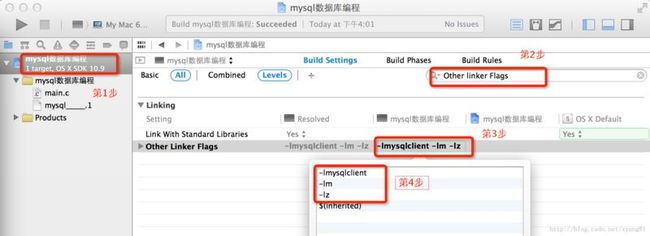C连接MySQL数据库开发之Xcode环境配置及测试
一、开发环境
Mac OS X 10.9.2 64位、Xcode5.1、MySQL5.5.37 64位
MySQL安装目录为:/usr/local/mysql
二、配置xcode连接mysql的编译选项
1> 将mysql头文件目录添加到xcode头文件搜索路径中
项目属性--> Build Settings --> Search Paths --> Header Search Paths,添加/usr/local/mysql/include
2> 将mysql库文件目录添加到xcode库文件搜索路径中
项目属性--> Build Settings --> Search Paths --> Library Search Paths,添加/usr/local/mysql/lib
3> 添加链接标记选项
项目属性--> Build Settings --> Linking --> Other Linker Flags,添加如下标记:
-lmysqlclient
-lm
-lz
4> 将mysql的动态库链接到/usr/lib目录下
ln -s /usr/local/mysql/lib/libmysqlclient.18.dylib /usr/lib
三、测试开发环境
//
// main.c
// mysql数据库编程
//
// Created by YangXin on 14-5-22.
// Copyright (c) 2014年 yangxin. All rights reserved.
//
#include <stdio.h>
#include <stdlib.h>
#include <string.h>
#include <mysql.h>
MYSQL mysql;
int main(int argc, const char * argv[])
{
/*连接之前,先用mysql_init初始化MYSQL连接句柄*/
mysql_init(&mysql);
/*使用mysql_real_connect连接服务器,其参数依次为MYSQL句柄,服务器IP地址,
登录mysql的用户名,密码,要连接的数据库等*/
if(!mysql_real_connect(&mysql, "localhost", "root", "yangxin", "test", 0, NULL, 0)) {
printf("connecting to Mysql error:%d from %s\n",mysql_errno(&mysql), mysql_error(&mysql));
return -1;
}else {
printf("Connected Mysql successful!\n");
}
/*关闭连接*/
mysql_close(&mysql);
return 0;
}
注意:
如果出现 dyld: Library not loaded: libmysqlclient.18.dylib错误,表示没有将mysql的动态库链接到/usr/lib目录下。